RouterOS 配置PPPOE拨号和固定IP上网
NOTE:PPPOE拨号分两种状况:
第一种就是光猫已经设置成为桥接模式了,我们路由器上面可以直接拨号。
第二种就是光猫代拨号,路由器就可以直接获取静态IP上网了。(ROS作为二级路由)
如果第二种方式想要改为第一种,那么我们就需要找一下运营商师傅处理一下,改成桥接了。
先上个拓扑吧!我们是要配置蓝色部分而已。
拓扑图
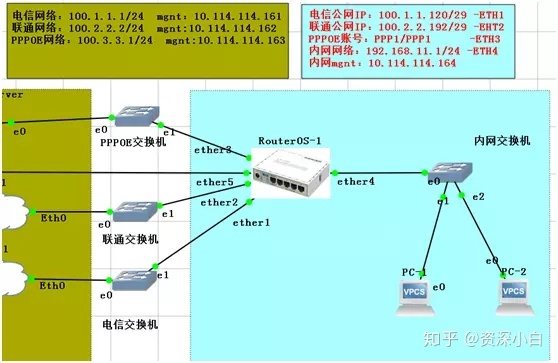
首先假设我们的账号是ppp1,密码是ppp1
一、配置PPPOE拨号
1. 点击Interface>点击+号>点击PPPoE Client
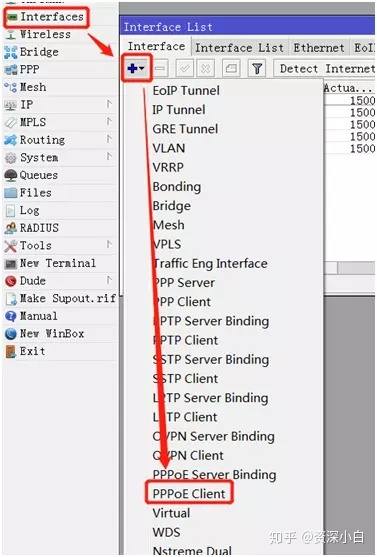
此时弹出一个窗口,点击General,选择拨号的接口(我这里是第3个网口)
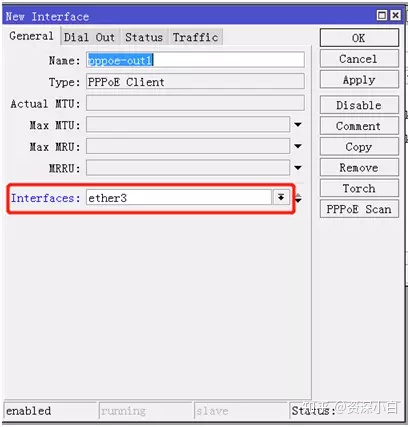
然后点击Dial Out,先写相关信息,最后点击OK即可
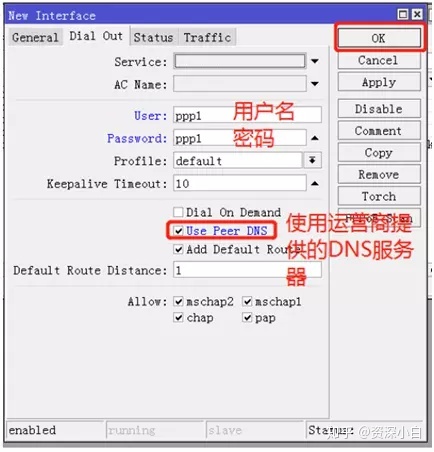
2.此时看到开头带R的就是说明已经连接上了
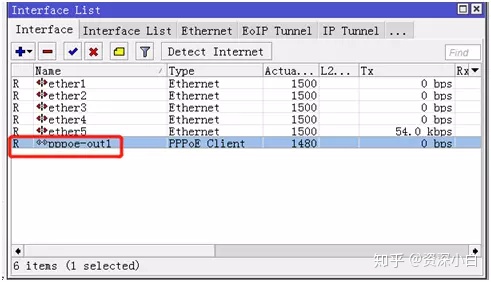
二、配置固定IP
配置固定IP和第一节的配置LAN口IP相似,如拓扑图所示,我们的电信固IP和联通的固定IP假设是100.1.1.121/29,100.2.2.193/29
那么我们需要在IP address 里配置一下这两个IP。
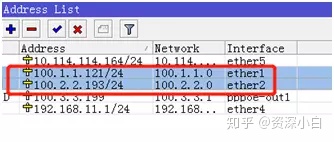
你以为这样子就完成了么?
你还不能上网呢~~~
三、配置nat上网
点击IP>Firewall,跳转到NAT
我们需要新加三条规则。分别是拨号的,电信IP的,联通IP的。
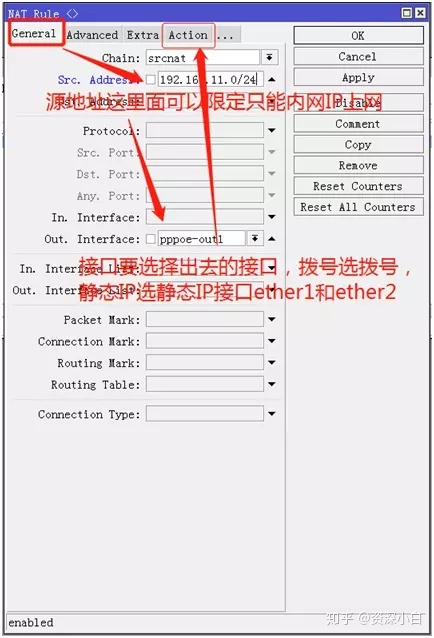
完成后切换到Action这里,选择masquerade(伪装),然后点击OK。
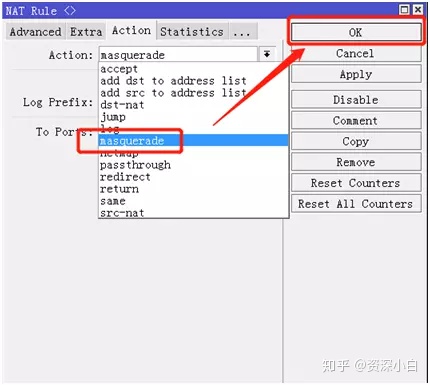
同样做多两条规则,分别是电信和联通的NAT规则。
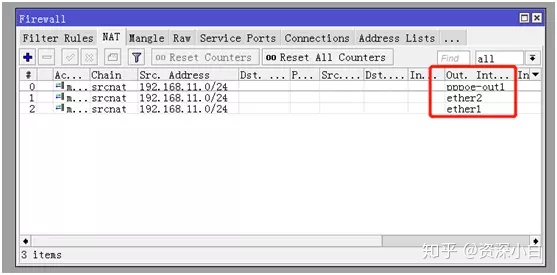
可以上网了吗?不过其实就差不多了,因为拨号上网的话已经是添加了默认路由了,但是电信和联通的专线还没有添加静态路由呢!
四、配置电信和联通的默认路由,是固定IP也能上网
点击IP>Routes
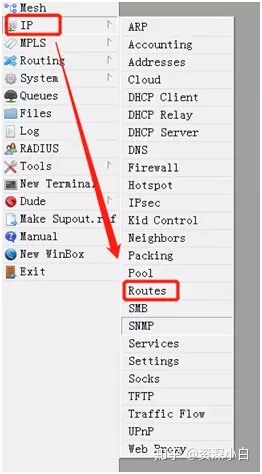
点击加号,把网关填进去,两条路由表!

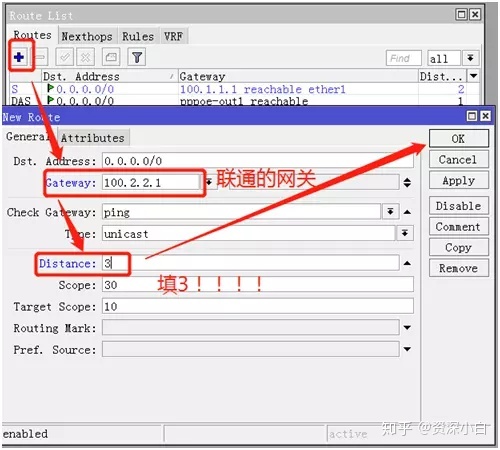
填好了就可以上网了!
五、不同路由距离值的解释
可以看到路由表这样的,分别代表什么意思呢?
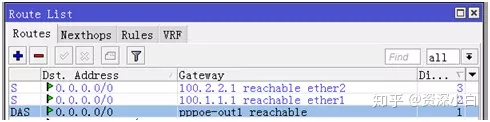
大家都可以看到,我们使用了ping侦测网关(见图中的CheckGateway)。
PPPoE的默认路由距离值最小最优先,默认上网先走这条。如果ping侦测到PPPOE掉线,那么默认路由就会顺位给距离为2的电信路由,也就是电信顶上。同样,再由联通顶上。
这样的好处就是默认路由有冗余功能,用户无感知的ROS自动帮助切换了网络出口,我们就少了很多麻烦。
此功能类似思科SLA Track的静态浮动路由,可是那个要打很多命令,这里可以一步到位。
以上就是Router OS PPPOE和固定IP的上网配置。





















 被折叠的 条评论
为什么被折叠?
被折叠的 条评论
为什么被折叠?








